Widgetsoidのフラッシュライト機能でスマフォを懐中電灯代わりにしよう 特集その4

多機能なウィジェットアプリ「Widgetsoid」には、端末を懐中電灯代わりにするフラッシュライト機能も用意されている。バッテリの消費が激しいので、夜道を歩くときなどに常用するには向いていないが、夜間に停電に見舞われたときなどに役立つはずだ。
同様の懐中電灯アプリはAndroidマーケットで多数公開されており、ウィジェット機能を持った物も多いが、Widgetsoidならばデザインの統一感を崩さずに済むぞ。
ライト機能には、カメラのフラッシュLEDを利用する方式と、真っ白い画面を表示して照らす方式の2通りが用意されている。端末にフラッシュが搭載されていない場合や、バッテリの消費を抑えたい場合などは、ホワイトスクリーンモードを利用するといいだろう。
なお、画面の明るさを自動調節モードにしていると、ホワイトスクリーンを実行しても明るさが最大にならないので、明るさ切り替えボタンも合せて設置しておくといいぞ。
また、バッテリの残量を表示するボタンも設置しておいて、バッテリ残量に注意しながら利用しよう。
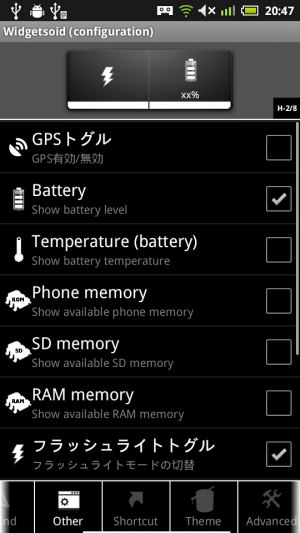 ライト機能はウィジェット設定画面の「Other」タブの「フラッシュライトトグル」で追加できる。また、「Battery」でバッテリ残量を表示するボタンを追加可能だ。
ライト機能はウィジェット設定画面の「Other」タブの「フラッシュライトトグル」で追加できる。また、「Battery」でバッテリ残量を表示するボタンを追加可能だ。
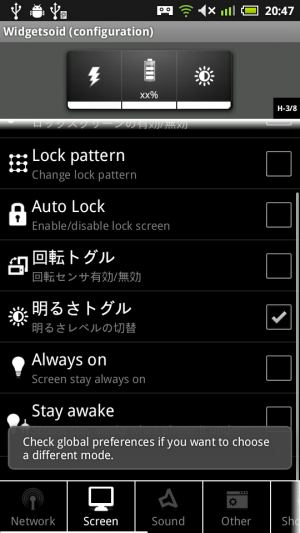 画面の明るさを切り替えるボタンは、「Screen」タブの「明るさとグル」で追加可能だ。
画面の明るさを切り替えるボタンは、「Screen」タブの「明るさとグル」で追加可能だ。
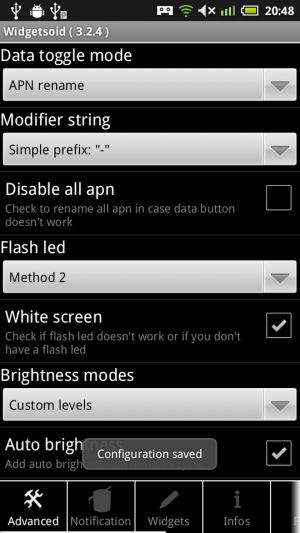 ライト機能の動作モードや、明るさ切り替えボタンを押したときに設定される明るさなどは、ホーム画面のドロワーなどからWidgetsoidを起動したりすると表示される設定画面の「Advanced」タブで設定できる。
ライト機能の動作モードや、明るさ切り替えボタンを押したときに設定される明るさなどは、ホーム画面のドロワーなどからWidgetsoidを起動したりすると表示される設定画面の「Advanced」タブで設定できる。
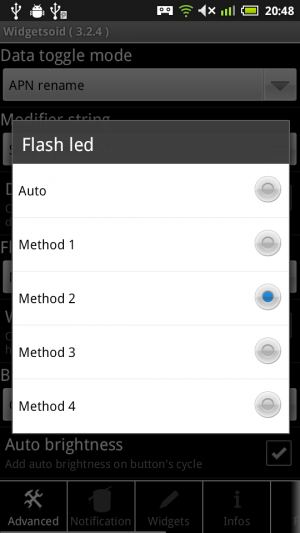 カメラにフラッシュLEDが搭載されているはずなのに上手く動作しない場合などは、「Flash led」のドロップダウンリストをタップして「Mthod2」などに切り替えてみよう。
カメラにフラッシュLEDが搭載されているはずなのに上手く動作しない場合などは、「Flash led」のドロップダウンリストをタップして「Mthod2」などに切り替えてみよう。
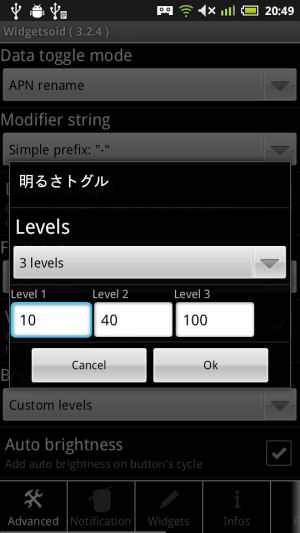 「Brightness modes」で、明るさ切り替えボタンを押したときの動作を設定できる。通常は10%→40%→100%の順で切り替わるが、「Custom」を選択すれば好きな数値を設定可能だ。また、「Auto brightness」にチェックを入れておけば、100%の次に自動モードが加わる。
「Brightness modes」で、明るさ切り替えボタンを押したときの動作を設定できる。通常は10%→40%→100%の順で切り替わるが、「Custom」を選択すれば好きな数値を設定可能だ。また、「Auto brightness」にチェックを入れておけば、100%の次に自動モードが加わる。
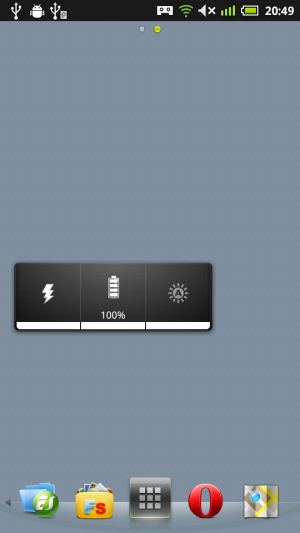 ウィジェットのボタンを押せば、ライトが点灯する。明るさトグルボタンを押すと画面の明るさ設定が切り替わり、ボタンの濃さやアイコンが切り替わるぞ。
ウィジェットのボタンを押せば、ライトが点灯する。明るさトグルボタンを押すと画面の明るさ設定が切り替わり、ボタンの濃さやアイコンが切り替わるぞ。
 「White screen」を指定した場合は、このように真っ白な画面が表示される。元の画面に戻るには、端末のバックボタンを押そう。画面の明るさを自動調節モード以外にしていれば、自動的に明るさが最大に切り替わり、フラッシュLEDに匹敵する明るさになるぞ。
「White screen」を指定した場合は、このように真っ白な画面が表示される。元の画面に戻るには、端末のバックボタンを押そう。画面の明るさを自動調節モード以外にしていれば、自動的に明るさが最大に切り替わり、フラッシュLEDに匹敵する明るさになるぞ。
関連記事

Widgetsoidの多機能なウィジェットをホーム画面に設置しよう 特集その1

WidgetsoidでWi-Fiやデータ通信をON/OFFしてバッテリーや通信料金を節約 特集その2

Widgetsoidを通知欄に表示してホーム画面以外からも各種機能を素早く利用する 特集その5

Wi-Fiやデータ通信のON/OFFなどさまざまな機能をホーム画面に追加できる「Widgetsoid」 特集まとめ(目次)

Widgetsoidでデータ同期を手動化しCPUパワーやバッテリ、通信料金を節約 特集その3

Widgetsoidの「Flashlight」機能でスマホを懐中電灯代わりにする

ssFlickerをホーム画面代わりにしてドロワーメインのホームアプリと組み合わせて使おう 特集その3

Ciisaaはフォントや配色を自由にカスタマイズ可能! 互換フォントを指定してAAを正しく表示させよう 特集その1

Google+のストリームに近況や思いつきを書き込んで公開しよう 特集その3
2011年11月10日13時55分 公開 | カテゴリー: ライフハック | キーワード:アプリ, チップス, 特集 | Short URL
ツイート
最新記事
- 肩に乗せるだけで音に包まれる!ウェアラブルネックスピーカー!
- 枕の下に置くピロースピーカー!Bluetooth接続でスマホから音楽を流しながら寝れる!
- 腕に巻いて使えるウェアラブルスピーカー!IPX6防水で急な雨にも安心!
- ミニモバイルバッテリーの新定番!折りたたみ式のLightningコネクター搭載!
- コネクター搭載の3in1モバイルバッテリー!iPhoneもAndroidもおまかせ!
- ケーブル不要でiPhoneもApple Watchも!5000mAhの大容量モバイルバッテリー!
- TSAロック付きスーツケースベルト! 頑丈なロックフックで安心な旅行を!
- 4in1の大容量モバイルバッテリー!スマホもタブレットもゲーム機も!
- 10000mAh大容量ワイヤレスモバイルバッテリー!Apple Watchの充電も出来る!
- コンパクトな手のひらサイズ。だけど、かなりタフ!どこでも使えるバックハンガー!
- ダンボールを挿すだけ!持ち運び出来るダンボールストッカー!
- コンパクトで高品質なケーブル!6in1のユニークデザインなケーブル!
- 洗練されたシンプルなボディバッグ!自由で快適な背負い心地!
- リラックスして座りやすい座椅子!回転するのでパソコンや読書等に最適!
- ゆったりくつろげる、至福の時間!肘つき座椅子!
- 究極進化、三刀流座椅子!ソファの座り心地みたいな回転座椅子!
- 磁力で自分でまとまる!フラット平形タイプのUSB-Cケーブル!
- 首と肩がホッとする枕!首肩温め機能でじんわり温まる!
- USB-Cケーブルだけで使える!アイリスオーヤマ製の27インチモニター!
- 15000mAh大容量モバイルバッテリー!ケーブル内蔵&プラグ付き!
- iPad専用磁気充電式タッチペン!ワイヤレス充電可能なスタイラスペン!
- 寒い季節には欠かせないアイテム!ドリンクを温められるカップウォーマー!
- ワンタッチで飲み物を温められる!デスクで使うのに最適!
- 柔らかい感触!心地良いさわり心地の充電式カイロ!
- 3in1防災対策の充電式カイロ!寒い季節を心地よく、あたたかく過ごそう!
- つけたら2秒ですぐ暖かい!2個セットの充電式カイロ!
- 左の手のひらにフィット!操作しやすいのせ心地のトラックボールワイヤレスマウス!
- 大容量収納可能なビジネスリュック!充実のポケット数!
- 通勤が快適な薄型なのに大容量!ノートパソコンも安全に収納!
- シンプルで洗練されたデザイン!どんな服装にも似合うビジネスリュック!

 【まとめ】Fireタブレットをさらに楽しめる必携アプリ
【まとめ】Fireタブレットをさらに楽しめる必携アプリ まとめ買いがお得なアプリストア専用「Amazonコイン」
まとめ買いがお得なアプリストア専用「Amazonコイン」 グラフィック性能は2倍以上!新旧「Fire HD 10」の処理性能をベンチマーク比較
グラフィック性能は2倍以上!新旧「Fire HD 10」の処理性能をベンチマーク比較 Amazonプライムはドコモやauならクレカ無しでも利用可能!
Amazonプライムはドコモやauならクレカ無しでも利用可能! Amazonプライム会費がギフト券だけでも支払い可能に!(ただし無料体験不可)
Amazonプライム会費がギフト券だけでも支払い可能に!(ただし無料体験不可) 【特集】開発者でない人でも役立つ機能が満載!!USBデバッグ接続を徹底活用せよ
【特集】開発者でない人でも役立つ機能が満載!!USBデバッグ接続を徹底活用せよ ダイソーの「積み重ね整理棚」はFireタブレットを枕の上に固定するのに最適!
ダイソーの「積み重ね整理棚」はFireタブレットを枕の上に固定するのに最適! かわいいキャラが憂鬱な気分を癒してくれるパズルゲーム特集
かわいいキャラが憂鬱な気分を癒してくれるパズルゲーム特集 2000円を切るスマート赤外線リモコンで家電をスマートホーム化!!
2000円を切るスマート赤外線リモコンで家電をスマートホーム化!! Amazon開発者アカウントを作成してAlexaスキルを自作しよう
Amazon開発者アカウントを作成してAlexaスキルを自作しよう FireタブレットでYouTubeを見るなら「NewPipe」
FireタブレットでYouTubeを見るなら「NewPipe」 8コア2GHzに高速化したAmazon「Fire HD 10」の新モデルが登場!
8コア2GHzに高速化したAmazon「Fire HD 10」の新モデルが登場! ポイント還元付きでお得なAmazonギフト券のチャージタイプ
ポイント還元付きでお得なAmazonギフト券のチャージタイプ Amazon「Fire HD 8」タブレットにNewモデルが登場!
Amazon「Fire HD 8」タブレットにNewモデルが登場! 「Fire HD 10」は擬似的な筆圧検知が可能でスケッチブック代わりに最適
「Fire HD 10」は擬似的な筆圧検知が可能でスケッチブック代わりに最適
あんスマソーシャルアカウント